在日常工作中,我们经常需要处理各种表格数据,Excel表格就是我们常用的工具之一,而如何在手机上修剪表格内容,又如何用手机操作Excel表格,成为了许多人关注的问题。随着手机功能的不断升级和智能化,现在已经可以利用手机轻松地进行表格数据的处理和操作,极大地提高了工作效率和便利性。本文将介绍如何在手机上修剪表格内容,以及如何使用手机操作Excel表格,希望能帮助大家更加熟练地运用这一工具。
怎样用手机操作excel表格
操作方法:
1.在手机应用中,安装【WPS Office】,如图所示。
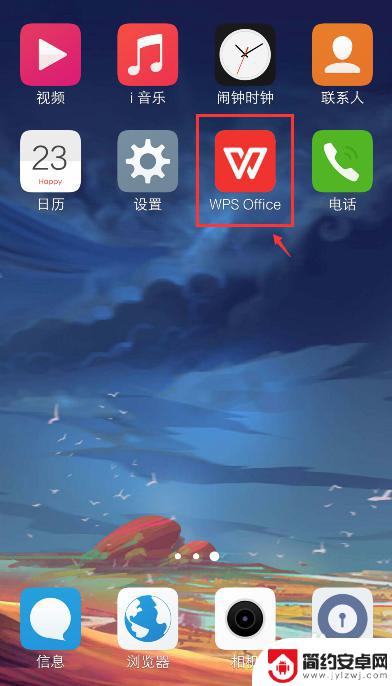
2.在手机上选择excel文件,比如:从QQ打开文件。
注意:要下载文件,才能打开。
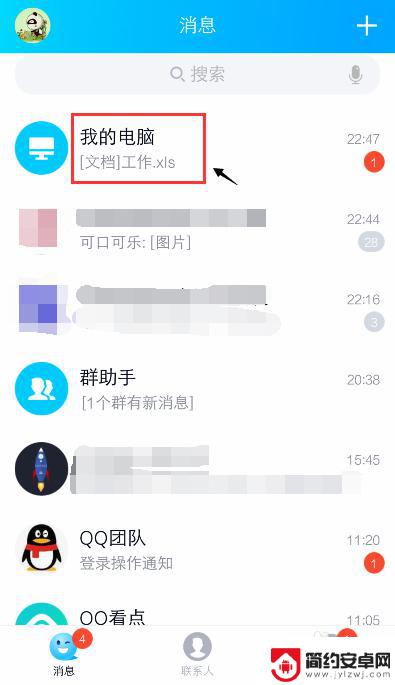
3.打开文件后,点击右上角的三个点。
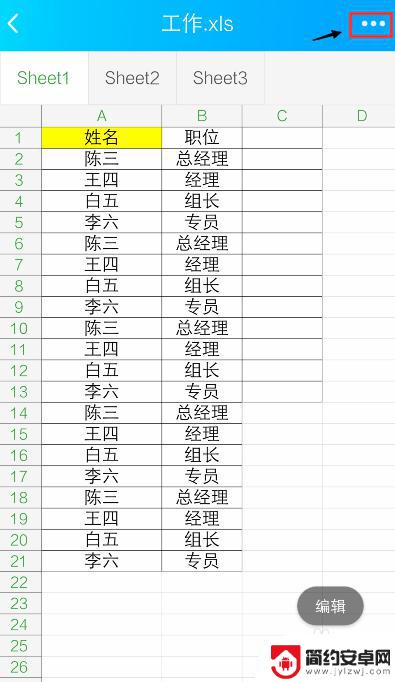
4.出现窗口,点击【用其他应用打开】。

5.出现窗口,选择“WPS Office", 再点击【仅此一次】。
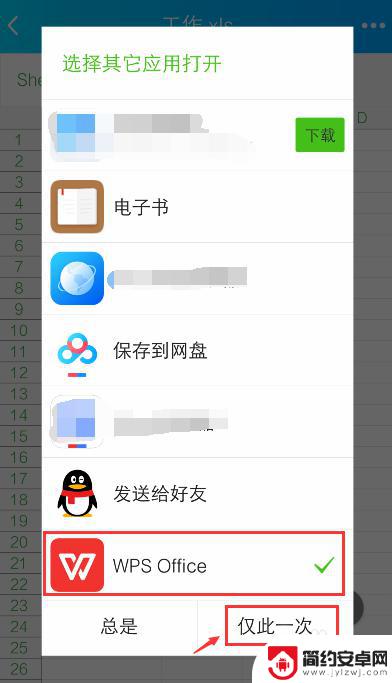
6.打开WPS Office后,就进入excel文件页面。长按要编辑的单元格。
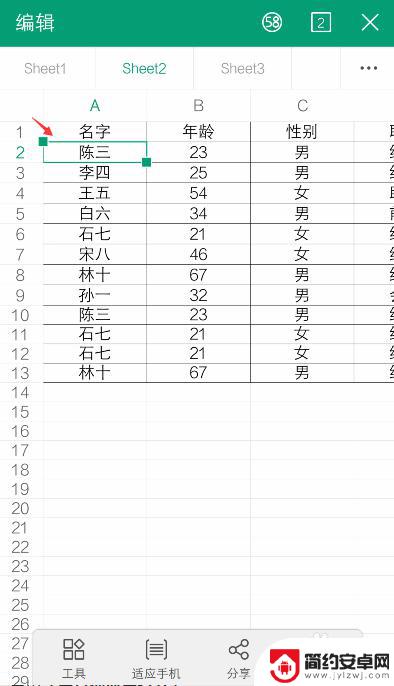
7.出现栏,点击【编辑】。
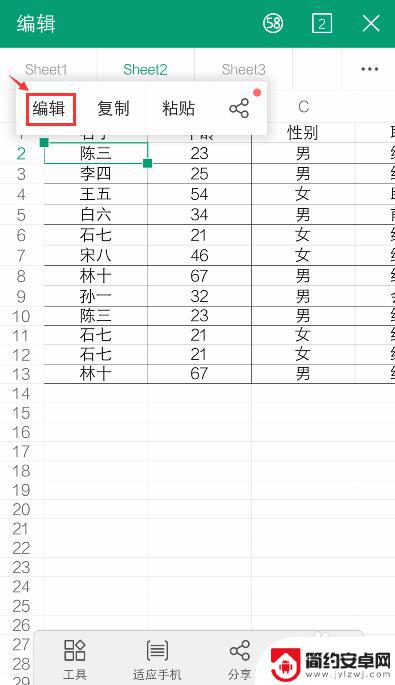
8.出现编辑窗口,就可以编辑excel的内容了。比如:把文字去掉,再点击【 √ 】。如果需要复制内容,可以参考下面的经验。
36手机WPS Office表格怎么复制和设置粘贴?
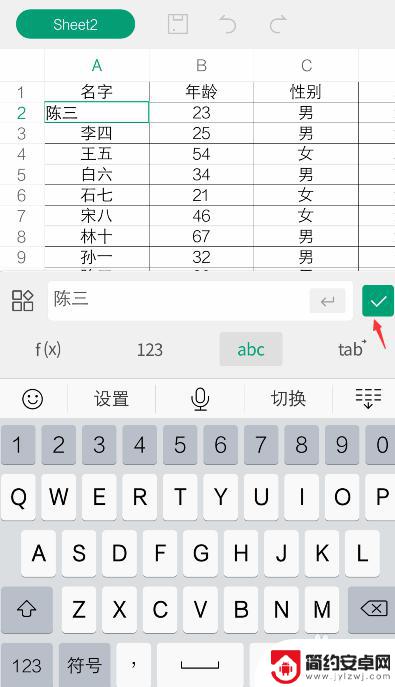
9.编辑后,就可以看到编辑的效果了。如果需要撤回,可以点击上面的箭头。
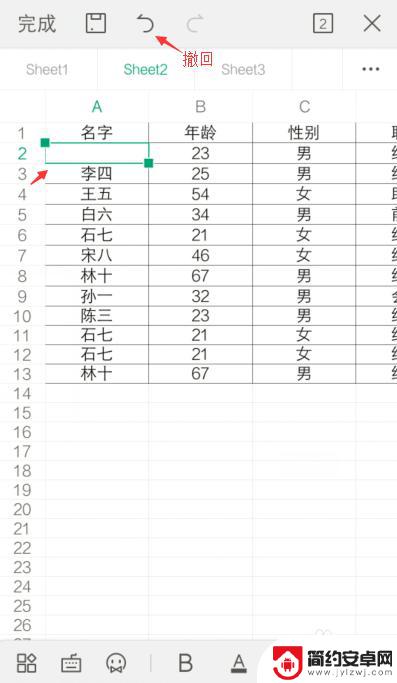
10.完成编辑后,可以点击上方的图标,进行“保存”。
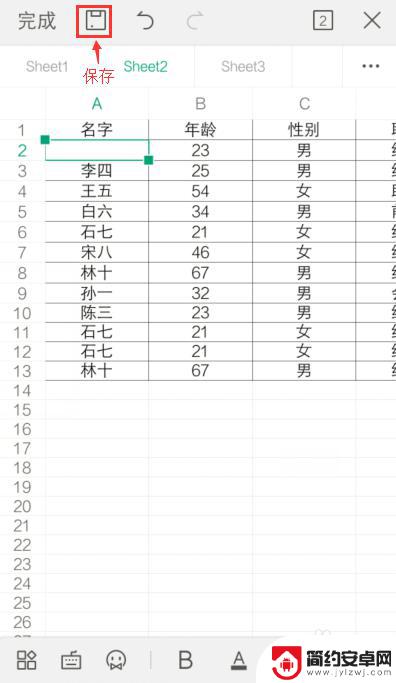
以上就是如何修剪表格内容的全部内容,有遇到相同问题的用户可参考本文中介绍的步骤来进行修复,希望能对大家有所帮助。










